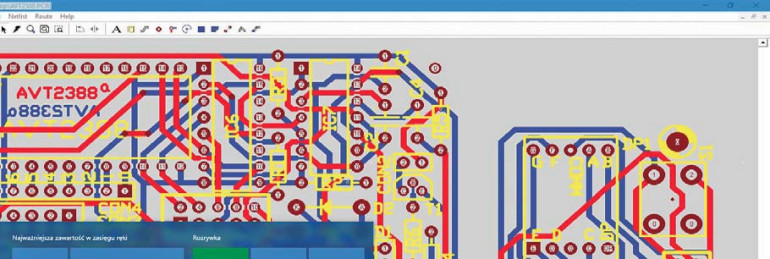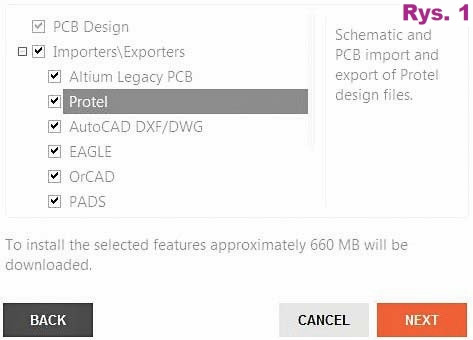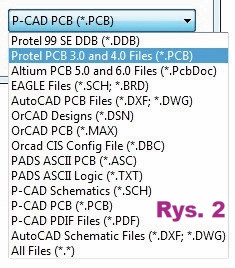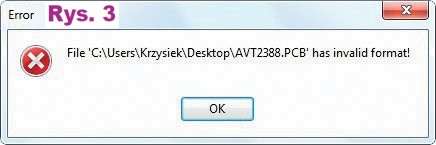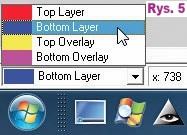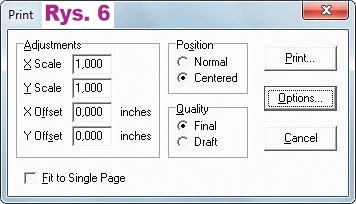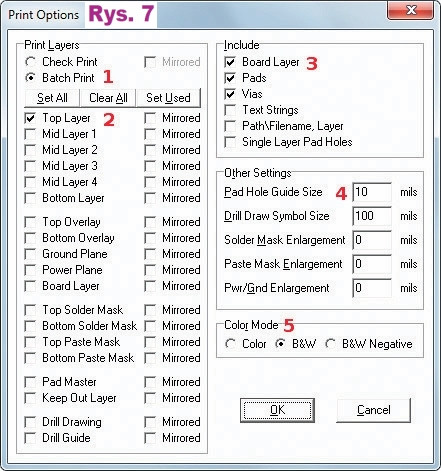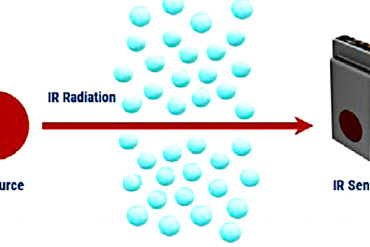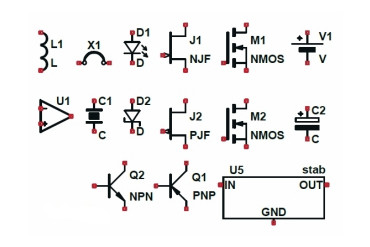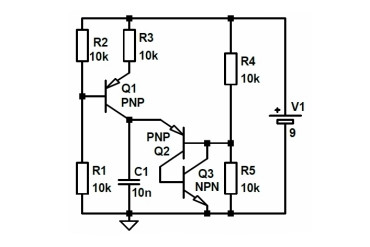Pliki płytek utworzonych w nowszych programach były często eksportowane do pliku w wersji zgodnej z programem Autotrax. Program Autotrax działa w systemie DOS i obecnie jego uruchomienie w nowych systemach operacyjnych może być utrudnione lub nawet niemożliwe. W tym krótkim artykule opiszę, jak sobie poradzić z otwarciem archiwalnych płytek drukowanych w nowych systemach operacyjnych.
Autotrax, Autotrax DEX i Circuit Maker - archiwalne płytki drukowane AVT
Na początku kilka słów wyjaśnień dotyczących nazwy Autotrax. Pierwotnie był to program dawnej firmy Protel, który działał w systemie DOS. Nie wymagał on instalacji. Był rozwijany jako program komercyjny do 1992 roku, a po latach przestarzały już program udostępniono jako freeware – i tak jest do dziś, jednak problemem jest to, że jest to program pod DOS, nie pod Windows. Jego uproszczona wersja (od początku darmowa) znana była pod nazwą EasyTrax.
Kolejny program to Autotrax DEX o nazwie „zapożyczonej” od wspomnianego wcześniej Autotrax’a firmy Protel. Jest to program komercyjny. Program ten nie ma z „prawdziwym Autotraxem” nic wspólnego poza nazwą. Pliki tworzone przez te programy nie są zgodne ze sobą i Autotrax DEX nie otworzy plików ze starego Autotraxa.
Następny program, a właściwie „grupa” programów, to Circuit Maker będący windowsowym następcą Autotraxa. Miał to być program stosunkowo prosty, prostszy i zdecydowanie tańszy od potężnych komercyjnych Protel i Altium tego wytwórcy. Tutaj też jest nieco zamieszania, ponieważ program ten występował w kilku wersjach pod kilkoma nazwami.
Pierwsza wersja tego programu Circuit-Maker składała się już z edytora schematów i płytek drukowanych. Program ten był dostępny także w wersji „student”. Później pojawiła się kolejna wersja tego programu pod nazwą CircuitMaker 2000, a nawet service pack 1 do tego programu. Mało tego, około czterech lat temu firma Altium (dawny Protel) postanowiła wydać nową, darmową wersję programu Circuit-Maker! Jak widzimy, z Autotraxem i późniejszymi jego następcami pod nazwą CircuitMaker jest nieco zamieszania.
Młodsi elektronicy nieznający starszych wersji tych programów mogą odnieść mylne wrażenie, że to te same programy. Ale tak nie jest i najczęściej programy te nie mają możliwości otwarcia lub zaimportowania plików z programu Autotrax. W przeszłości były dostępne inne komercyjne programy firmy Protel, które umożliwiały otwarcie plików z programu Autotrax. Był to między innymi popularny komercyjny Protel 99 SE, powszechnie „odbezpieczany” przez hobbystów (za milczącym przyzwoleniem producenta).
Jednak część tych programów nie działa poprawnie w nowych systemach Windows i czasami sama ich instalacja niesie ryzyko uszkodzenia systemu operacyjnego.
Wybór programu - archiwalne płytki drukowane AVT
Jaki więc wybrać program do otwarcia plików z programu Autotrax? Autotrax DEX od razu odpada. Wybierzemy zatem darmowy, najnowszy CircuitMaker ze strony https://circuitmaker.com/ Program do pobrania, instalacji i użytkowania wymaga założenia konta na stronie producenta programu w oparciu o adres e-mail. Instalacja nowego programu wygląda obiecująco. Ma on filtry do importu projektów ze starszych programów firmy Protel i innych programów tego rodzaju, co widać na rysunku 1. Podczas importu projektu mamy możliwość wyboru wielu formatów plików widocznych na rysunku 2.
Niestety próba importu pliku płytki z programu Autotrax jako Protel PCB 3.0 i 4.0 z rysunku 2 wyświetla błąd widoczny na rysunku 3. Dodam jednak, że wspominany tutaj nowy CircuitMaker importuje pliki *.ddb z programu Protel 99 SE. Minusem tego programu jest to, że nie zapisuje on plików projektów na dysku komputera, tylko w chmurze, gdzie są one dostępne dla innych użytkowników tego programu. Może to rodzić pewne obawy o poufność naszych projektów.
CircuitMaker i CircuitMaker 2000 - archiwalne płytki drukowane AVT
Pozostała nam jeszcze starsza wersja programu CircuitMaker lub CircuitMaker 2000. Problemem jest to, że program ten od dawna nie jest rozwijany ani udostępniany przez firmę Protel – Altium. Musimy więc we własnym zakresie poszukać tego programu w Internecie. Kolejnym problemem jest to, że program ten ma status komercyjnego, a jednocześnie jest wycofany ze sprzedaży, więc nie uda się zakupić licencji na niego. Można też znaleźć testowe wersje trzydziestodniowe tego programu, które powinny wystarczyć do naszych potrzeb.
Na wypadek, gdyby w przyszłości zaszła ponownie potrzeba skorzystania z tego programu, warto utworzyć kopię systemu operacyjnego sprzed instalacji wersji testowej programu CircuitMaker. Odradzam korzystanie z tak zwanych cracków, które mogą uszkodzić lub zainfekować system operacyjny. Testowo, tylko na potrzeby tego artykułu, skorzystałem z pełnej wersji programu CircuitMaker 2000 wymagającej podania numeru licencji.
Starsza wersja programu CircuitMaker 2000 wypada skromnie pod względem bibliotek elementów i możliwości projektowych na tle współczesnych programów. Dlatego sugeruję korzystanie z niej wyłącznie w celu otwarcia i wykonania dokumentacji produkcyjnej archiwalnych płytek drukowanych. Instalacja programu nie odbiega od instalacji innych programów dla systemów Windows.
Program na pewno działa poprawnie w Windows 7. Pobieżne testy wskazują, że program ten instaluje się i działa poprawnie również w Windows 10 oraz w systemach Linux zainstalowany za pośrednictwem Wine – zrzuty ekranu w Elportalu wśród materiałów dodatkowych do tego numeru.
TraxMaker 2000 - archiwalne płytki drukowane AVT
Po uruchomieniu edytora płytek drukowanych TraxMaker 2000 zobaczymy jego prosty jak na dzisiejsze standardy oprogramowania pasek narzędziowy widoczny na rysunku 4. Pokrótce omówię znaczenie poszczególnych ikon według numeracji, w przypadku gdyby zaszła potrzeba naniesienia korekty na płytce, na przykład zmiana rodzaju obudowy elementu płytkowego i związanej z tym korekty ścieżek.
- Grupa ikon odpowiedzialna za operacje na plikach
- Ikonka uruchamiająca drukowanie
- Grupa ikon odpowiedzialna za operacje za pośrednictwem schowka
- Narzędzie zaznaczania obiektów na płytce
- Narzędzie usuwania, np. ścieżek
- Grupa ikona odpowiedzialna za dopasowanie powiększenia
- Grupa ikona odpowiedzialna za ustawienie obiektów na płytce
- Wstawianie elementów (footprintów) na płytkę
- Trasowanie ścieżek
- Wstawianie pól lutowniczych
- Wstawianie przelotek
- Dodawanie wypełnień i płaszczyzn zasilania
- Narzędzia trasowania ścieżek
Część opcji TraxMaker 2000 wbudowana jest również w menu kontekstowe myszki. Ustawienia programu TraxMaker 2000 możemy wywołać klawiszem F5 lub z menu Options – Setup… Szerokość segmentu ścieżki zmieniamy, klikając dwukrotnie lewym klawiszem myszki na wybranym segmencie.
W oknie, jakie się pojawi, w polu Track Width możemy podać nową wartość szerokości ścieżki w milsach (10 milsów = 0,254 mm).
Proszę zwrócić uwagę na rozwijaną listę warstw widoczną na rysunku 5, która znajduje się w lewym dolnym rogu edytora TraxMaker 2000. Z listy tej wybieramy warstwę, na której będziemy pracować. Należy pamiętać, że modyfikowanie projektów płytek drukowanych AVT może naruszać prawa autorskie do projektów tych płytek.
Drukowanie archiwalnych płytek drukowanych AVT
Po pobraniu i rozpakowaniu pliku z archiwum płytki AVT mamy plik z rozszerzeniem *.pcb. Plik ten po prostu otwieramy w TraxMaker 2000. Aby wydrukować rysunek ścieżek danej płytki, klikamy na ikonce drukowania oznaczonej cyfrą 2 z rysunku 4. Otworzy się okno widoczne na rysunku 6. W oknie tym zaznaczamy opcję Position jako Centered. Spowoduje to wydrukowanie rysunku płytki na środku strony. Wybranie opcji Normal spowoduje wydruk rysunku płytki przy krawędziach kartki, co może spowodować obcięcie wydruku na marginesach drukarki.
Przesunięcie wydruku względem strony możemy korygować w polach X – Y Offset w oknie z rysunku 6. Opcja Quality → Final ustawia wyższą jakość wydruku. Następnie klikamy przycisk Options… Otworzy się duże okno z rysunku 7, gdzie dostępne mamy zaawansowane ustawienia drukowania. W ramce Print Layers wybieramy opcję Batch Print (1), dzięki czemu mamy możliwość wyboru druku poszczególnych warstw płytki. W zależności od projektu płytki (jedno- lub dwuwarstwowa) i sposobu jej wykonania wybiera się (2) wydruk warstwy dolnej → Bottom Layer, warstwy górnej → Top Layer i najczęściej górną warstwę opisową → Top Overlay.
Opcja Mirrored przy każdej warstwie powoduje jej odbicie lustrzane. Następna ramka Include (3) umożliwia wybór, jakie obiekty znajdujące się na płytce mają być wydrukowane. Pominięcie niektórych obiektów, jak na przykład przelotek w przypadku płytek dwustronnych, spowoduje, że płytka będzie niekompletna i wykonanie jej w takiej postaci uniemożliwi lub utrudni zamontowanie na niej elementów.
W ramce Other Settings istotne jest pole Pad Hole Guide Size (4). Ustawienie tego parametru na zero spowoduje że na wydruku w polach lutowniczych i przelotkach nie będą widoczne otworki. Utrudni to późniejsze wiercenie płytki. Można ustawić tę wartość na 10 milsów, czyli 0,254 mm i w razie potrzeby zwiększyć. Ramka Color Mode (5) umożliwia wydruk w kolorze, jako czarno-biały B&W i czarno-biały w negatywnie, w zależności od wybranej metody wykonania płytki. W warunkach domowych są to metody termotransferowa i fotochemiczna.
Po ustawieniu parametrów drukowania można wydrukować rysunek płytki. W razie potrzeby skalę i przesunięcie wydruku możemy zmienić w oknie z rysunku 6. Na skalę wydruku mogą też wpłynąć ustawienia drukarki. Aby nie tracić papieru na eksperymenty, próbne wydruki można wykonać na wirtualnej drukarce plików PDF na przykład Bullzip PDF Printer. Po wykonaniu wydruku na fizycznej drukarce warto sprawdzić skalę wydruku, mierząc rozstaw pól lutowniczych linijką lub w przypadku układów scalonych DIP przykładając układ w takiej obudowie do wydruku jak na fotografii 1.
TraxMaker 2000 umożliwia też wykonanie dokumentacji produkcyjnej w postaci plików Gerber i plików wierceń. Odpowiednie opcje znajdziemy w menu File programu TraxMaker 2000. Jednak w przypadku pojedynczych egzemplarzy płytek drukowanych koszt ich wykonania, w tym dokumentacji produkcyjnej w zakładzie zajmującym się wykonaniem płytek może być niewspółmiernie wysoki w odniesieniu do wartości pojedynczej płytki.
Opisany tutaj sposób umożliwia odtworzenie archiwalnych i niedostępnych już w ofercie Wydawnictwa AVT płytek drukowanych. Ponieważ program TraxMaker 2000 instaluje się poprawnie w nowych systemach operacyjnych, w tym także w systemie Linux, opisany tutaj sposób można polecić jako zalecany do odtwarzania archiwalnych płytek drukowanych. Jedyną trudnością może być odszukanie testowej wersji tego programu.
Należy pamiętać, że w opisany sposób możemy odtwarzać płytki wyłącznie na własne potrzeby. W innych przypadkach należy uzyskać zgodę Wydawnictwa AVT.